広告
Fusion360の動作がおかしいとき、 一度、アンインストールした後、再度インストールすると問題が解消するする時があります。
アンインストールする
Windows10では、スタートメニューを右クリックして、「プログラムと機能」を選択します。
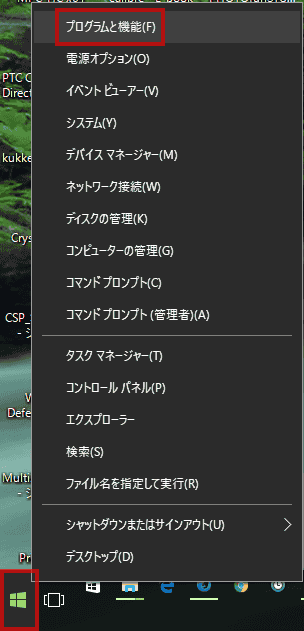
Autodesk Fusion360を選択します。
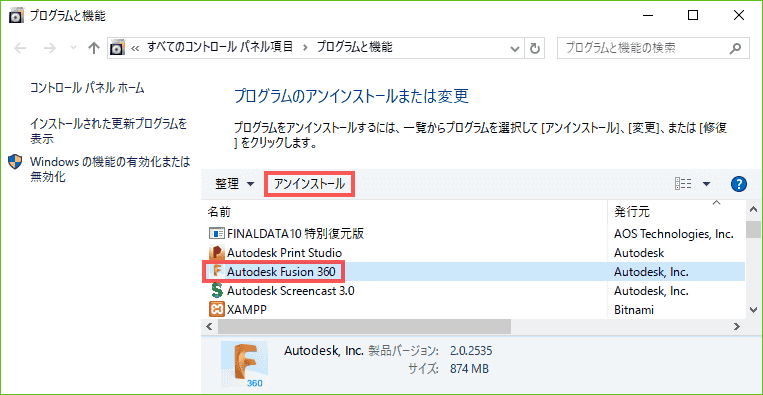
アンインストールする理由が尋ねられます。あてはまる項目にチェックして、「Continue with uninstall」をクリックします。
英語だとわかりにくいので、翻訳してみます。直訳風です。
私たちは、あなたが、去ることのを見るのが悲しいです。理由を私たちに教えてください。
Fusion 360をアンインストールする理由を教えてください。あてはまるものを、すべて選択してください。
- o 試用期間が、ソフトウェアをためすために、変更する前に終了しました。
- o 私たちには、クラウド・ベースのソフトウェアを使用できない/許可されていません。
- o Fusion 360は、学ぶことも使用することも難しすぎます。
- o Fusion 360は、私のマシンで上手く動きませんでした。
- o Fusion 360には、私が必要とする機能と能力がありません。
- o 私は、Fusion 360を再インストールしています。
選択された理由のいずれかについて、あるいは、あなたが、なにか補足する情報を持っている場合、更なる説明を、以下に追加してください。 あなたが、Fusion 360に手助けしてもらう必要がある場合、私たちのコミュニティ・フォーラムを訪問するか、 私たちに、電子メールをSuppot.fusion360@aoutodesk.comで送ってください。
あなたが、あなたの情報について、私たちに連絡したい場合、あなたの電子メール・アドレスを教えてください。:
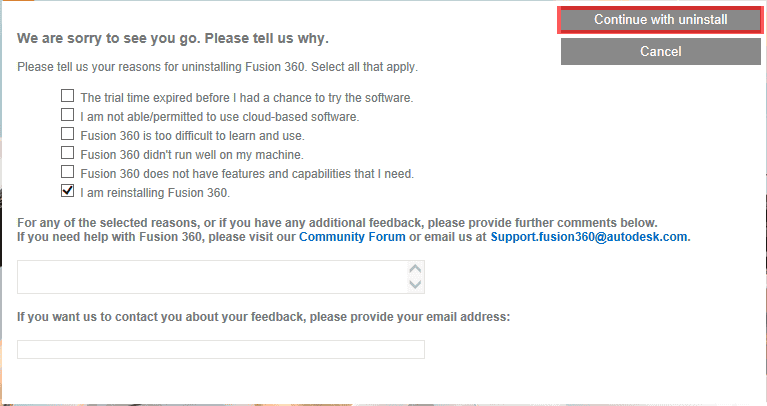
アンインストールが進行します。
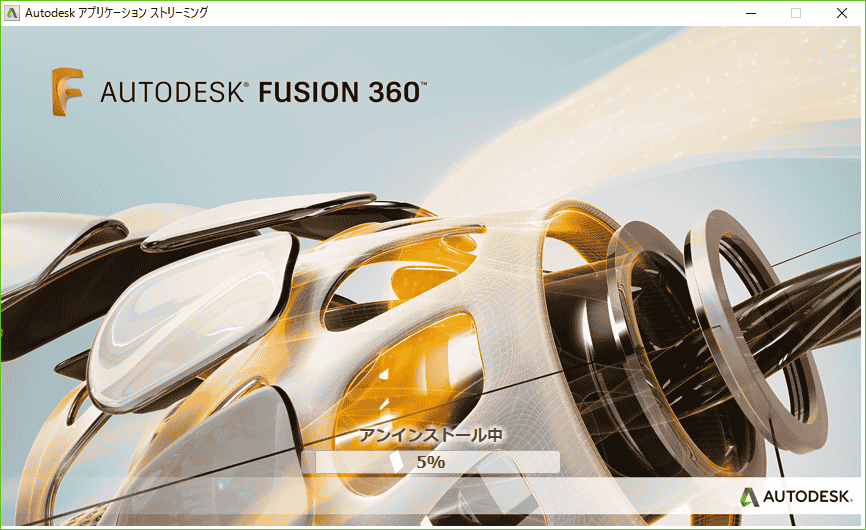
タスクバーのピン止めは、アンインストールしても自動で削除されないので、ピン止めを外します。
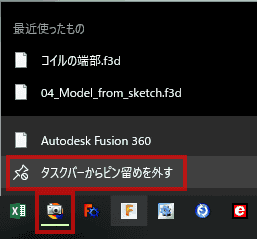
プログラムと機能を終了します。
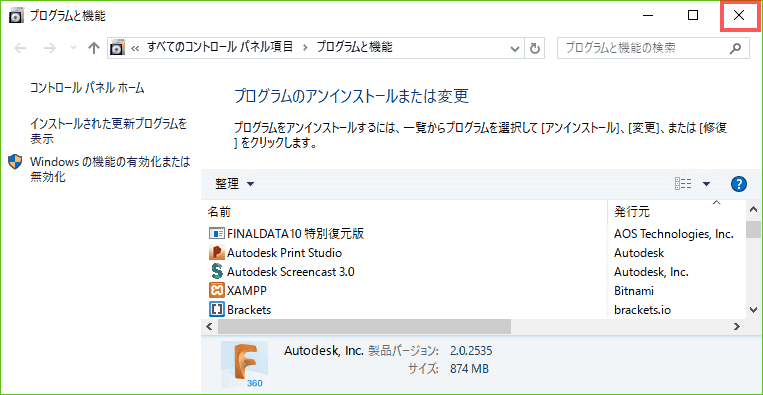
Windows エクスプローラを起動します。
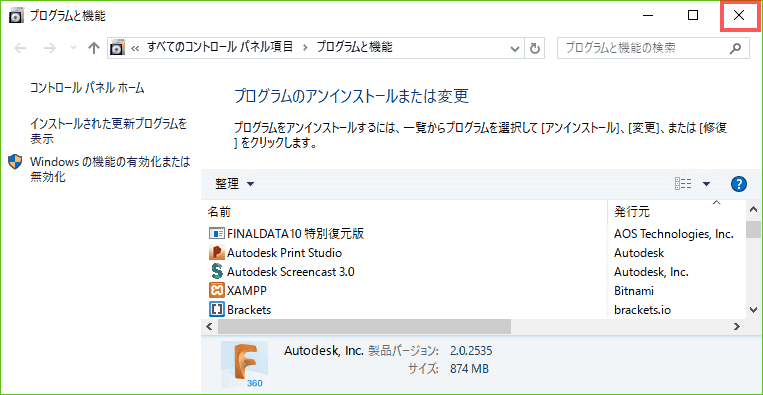
C:\Users\[ユーザー名]\AppData\Local\Autodesk に移動します。
![C:\Users\[ユーザー名]\AppData\Local\Autodesk に移動します。](Images/003-008.png)
次のフォルダが存在する場合は、削除します。
- Autodesk Fusion 360
- Web Services
- Webdeploy
- production
- Neutron Platform
- Neutron
選択して右クリックでコンテキストメニューを表示し、削除を選択します。
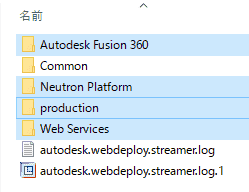
次に、C:\Users\[ユーザー名]\AppData\Local\Autodesk\Commonに移動します。
![次に、C:\Users\[ユーザー名]\AppData\Local\Autodesk\Commonに移動します。](Images/003-010.png)
次のフォルダを削除します。
- Material Library
- DB Manager
- Exchange Archives
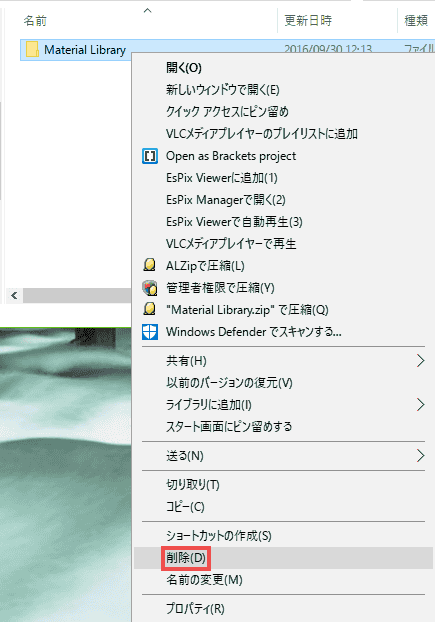
次に、C:\Users\[ユーザー名]\AppData\Local\Tempに移動します。
![次に、C:\Users\[ユーザー名]\AppData\Local\Tempに移動します。](Images/003-012.png)
次のフォルダを削除します。
- 7Z*.*
- Autodesk
- proteinrun
- ProtoLabs
- Neutron
次に、C:\Users\[ユーザー名]\AppData\Roaming\Autodesk に移動します。
![次に、C:\Users\[ユーザー名]\AppData\Roaming\Autodesk に移動します。](Images/003-013.png)
次のフォルダが削除されていることを確認します。削除されていない場合は、手動で削除します。
- Autodesk Fusion 360
- MC3
- Neutron Platform
- NINVFUS
- Synergy
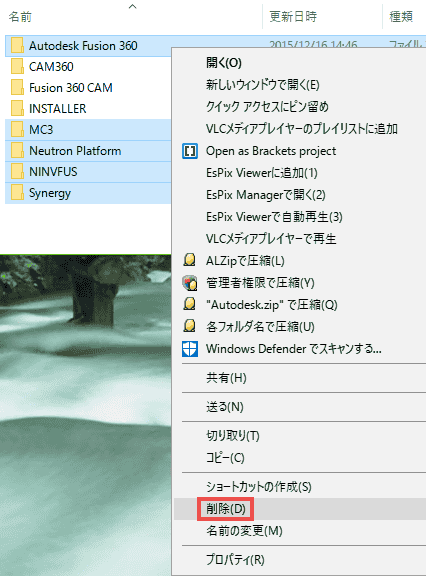
次の libraries.json ファイルを削除します
C:\Users\[ユーザー名]\AppData\Roaming\Autodesk\CAM360\configuration\libraries.json
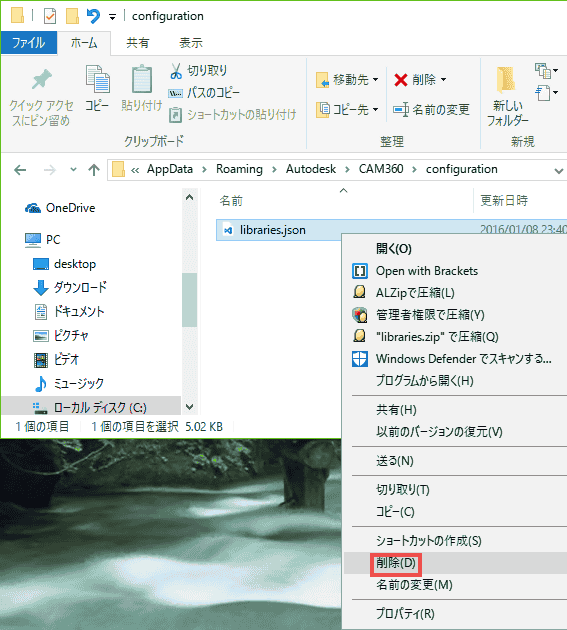
次のフォルダに格納されている XML ファイルを削除します。
C:\Users\[ユーザー名]\AppData\Roaming\Autodesk\Fusion 360 CAM\Settings
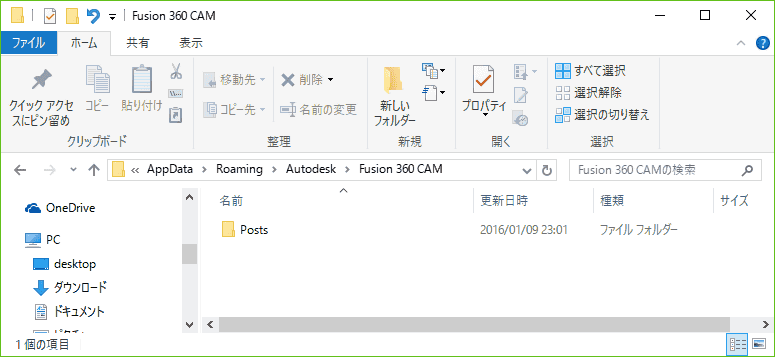
次のフォルダが削除されていることを確認します。削除されていない場合は、手動で削除します。
- Autodesk Fusion 360
- MC3
- Neutron
- NINVFUS
参考
広告